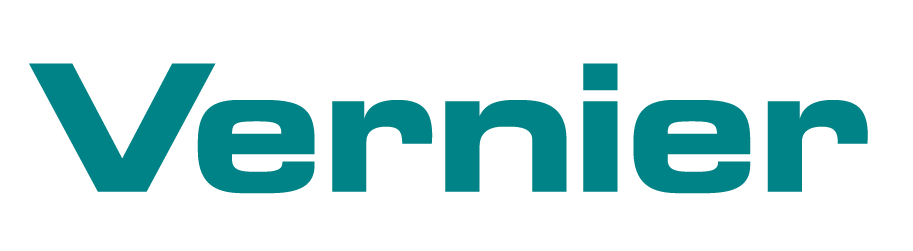(這直到老的軟件,不適用於日誌記錄器箴)。
有幾個人被問及他們如何可以創建他們自己的挑戰文件為學生在MacMotion或運動(ms - dos版本)。通過挑戰文件,我們的意思是文件像距離匹配,速度匹配,和加速度匹配,磁盤上原始的運動項目。文件將數據加載到數據B和數據將是空白的。前麵的學生被要求將運動檢測器和圖上的匹配模式。有三種不同的方法來創建這些文件:1。身體上移動一個對象創建一個新的圖匹配,然後將其移動到b,確保沒有數據在數據,並保存實驗以一個獨特的名字。現在,您可以使用新的挑戰文件。讓學生打開文件,點擊開始。新數據將被收集的數據保存在文件中。一些老師有一個學生團體為下一組構成挑戰。 2. Much as in method 1 move an object to create the challenge, but use Event Mode to collect data only at specific points. Here is a step-by-step description of this method:
開始運動計劃。確保線選項顯示菜單的選擇。
從收集菜單中選擇事件模式。
·設置你想要的圖,用適當的尺度。
點擊開始按鈕。在事件模式數據將隻有當你點擊繼續按鈕。這意味著它很容易創建直線段,顯示在圖。
·你可以看到圖上的點的垂直位置在你點擊繼續。通過仔細調整對象的距離從運動檢測器你看屏幕,您可以創建幾乎任何你想要的圖。它可能需要幾個你想創建圖表。
·後你有一個圖表,選擇數據- >數據從數據菜單。
·確保沒有數據在數據,取消事件模式收集菜單,並保存實驗以一個獨特的名字。3所示。數學上創建一個新的數據文件。這是更加困難的。總結:你應該加載一個現有的挑戰B作為文本文件並保存數據。加載數據文件並仔細編輯電子表格程序。將文件保存為文本。這是一步一步的指示該方法:
·負載的匹配實驗原始磁盤。選擇最接近的一個運動你想要在你的實驗。這是準確的在兩種不同類型的計算機文件的名字:Macintosh電腦兼容ibm電腦距離D_MATCH相匹配。MXP V_MATCH速度匹配。MXP恒定速度CONVEL。Accel # 1 CONACC1 MXP常數。Accel # 2 CONACC2.MXP MXP常數
從文件菜單中選擇保存DataB。
組成一個新的文件名。檢查文本按鈕底部的保存對話框。
·數據文件保存為文本後,退出城市運動項目。
發射一個電子表格程序。
·打開文件保存。這將包括五個列:時間,距離,速度,加速度,和力量。你不應該改變第一列。這是定期間隔的時間數據。
·編輯第二列(距離)對應於運動你想要學生匹配。請注意,您可以使用公式如B1 + 0。產生一個恒定的速度。使用填充表格複製這個公式的功能盡可能多的細胞想要繼續運動。複製一個數字產生一段沒有運動。
·當你列的距離就像你想要把一個公式在第三列的所有細胞計算速度。微軟電子表格,把這個公式在細胞C1: (B2-B1) / (A2-A1)這個距離變化量的計算速度的變化。
·使用填充到這個公式複製到第三列的所有細胞的持續時間和距離數據。你可能要把最後一個細胞特別。
·放一個公式在第四列的所有細胞計算加速度。微軟電子表格,把這個公式在細胞D1:(路徑c1) / (A2-A1)計算的加速度在時間變化量的變化速度。
·使用填充到這個公式複製到第四列的所有細胞的持續時間和距離數據。你可能要把最後一個細胞特別。
·從你的電子表格文件菜單選擇另存為。確保你保存文件的文本文件一樣。這是很重要的。如果你保存文件在任何其他格式,它不會工作。
·退出電子表格程序。
·推出城市運動項目。
從文件菜單中選擇打開。
選擇您剛編輯的文件。
·選擇DataB作為數據應該被加載。如果一切順利,數據將被加載,您將看到一個圖。
·調整類型的圖形顯示和軸的規模。
·從文件菜單中選擇保存實驗,並保存實驗。確保盒子保存DataB檢查在保存實驗對話框。現在,對其他情況:使用任何係統,上麵列出的第一種方法將工作。如果您正在使用ms - dos運動軟件,您可以創建新的挑戰文件很容易。這個過程是在老師的指導手冊的完全相當。如果您使用的是MPLI對於Windows,上麵列出的第一個方法是真正唯一的簡單方法。